
معرفی ماینر S19/S19 Pro
Antminer S19 Pro یک تجهیزات استخراج الگوریتم SHA-256 است که توسط Bitmain ساخته شده است. این می تواند بیت کوین (BTC) و بیت کوین کش (BCH) را با حداکثر هش ریت ۱۱۰TH/s را با مصرف برق ۳۲۵۰ وات استخراج کند. در پایین آموزش قدم به قدم استفاده از این ماینر محبوب آمده است:
ابتدا ماینر جدید را بررسی کنید
۱. وقتی بسته ماینر شما رسید، جعبه را به صورت بصری بررسی کنید. به دنبال علائم آسیب باشید. اگر بسته آسیب دیده است، قبل از باز کردن بسته و بازرسی ماینر، از شرایط بسته عکس بگیرید. اگر ماینر نیز آسیب دیده است، فوراً با پشتیبانی مشتری تماس بگیرید.
۲. ماینر را از نظر آسیب زیبایی بررسی کنید. به گوشه های ماینر نگاه کنید و فرورفتگی ها و ترک ها را بررسی کنید. مراقب تیغه های فن، کابل ها و کانکتورهای خمیده شکسته باشید. اگر متوجه آسیب یا نقص شدید، بلافاصله با پشتیبانی مشتری تماس بگیرید.
۳. هیت سینک های ماینر را ارزیابی کنید. برای بررسی اینکه آیا هیت سینک شل وجود دارد یا خیر، از پنکه جلو و عقب ماینر مشاهده کنید. اگر هیت سینک های شل پیدا کردید، فوراً با پشتیبانی مشتری تماس بگیرید.
۴. کابل ها و کانکتورهای ماینر را بررسی کنید. مطمئن شوید که شل یا شکسته نباشند.

اقدامات احتیاطی برای استفاده را بدانید
PoE پشتیبانی نمی شود.
فقط اتصال شبکه اترنت از طریق روتر یا سوئیچ پشتیبانی می شود.
از ماینر در محیطی بین ۵ تا ۳۵ درجه سانتیگراد استفاده کنید.
رطوبت محیط معدن را زیر ۶۵ درصد نگه دارید
ماینر را عاری از گرد و غبار و غبار نگه دارید تا از خوردگی و/یا تجمع گرما جلوگیری شود.
مرورگرهای پشتیبانی شده: Google Chrome و Firefox.
کانکتور برق و سیم PSU باید محکم وصل شوند.

۱. نمای کلی سرور (نمای جلو نمای پشت) S19/S19 Pro
احتیاط:
لطفاً به طرح بالا مراجعه کنید تا در صورت آسیب دیدگی کالای خود را در معرض استفاده قرار دهید.
تجهیزات باید به یک پریز برق متصل به زمین متصل شوند. پریز باید در نزدیکی تجهیزات نصب شود و به راحتی قابل دسترسی باشد.
تجهیزات دارای دو ورودی برق هستند، تنها با اتصال همزمان آن دو سوکت منبع تغذیه، تجهیزات می توانند کار کنند. هنگامی که دستگاه
خاموش است، مطمئن شوید که تمام ورودی های برق را خاموش کنید.
هیچ گونه پیچ و کابلی را که روی محصول بسته شده است جدا نکنید.
دکمه فلزی روی جلد را فشار ندهید.
اجزای سرور S19/19 Pro
اجزای اصلی و پنل جلویی کنترلر سرورهای S19/S19 Pro در شکل زیر نشان داده شده است:

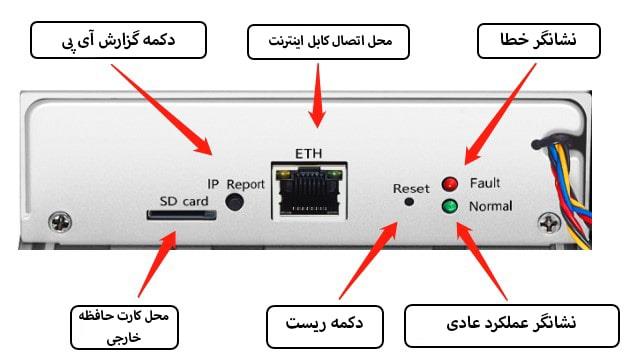
منبع تغذیه ۱.۲ APW12:

توجه داشته باشید:
۱. منبع تغذیه APW12 بخشی از سرور S19/S19 Pro است.
برای دیدن پارامترهای دقیق تر، لطفاً به وبسایت رسمی ارزیدو مراجعه کنید.
برای جلوگیری از انتشار ویروس در سیستم عامل، که می تواند باعث آسیب به سری ANTMINER S19 شود، عملکرد تنظیمات “Secure Boot” روشن شده و عملکرد “Root Authority” غیرفعال شده است.
اگر کاربر نتواند از محصول مطابق با دستورالعمل ها، مشخصات و شرایط ارائه شده استفاده کند یا تنظیمات عملکرد را بدون رضایت قبلی بیت مین تغییر دهد، بیت مین مسئولیتی در قبال آسیب های ناشی از آن نخواهد داشت.
(۱-۱) احتیاط: ولتاژ ورودی اشتباه ممکن است باعث آسیب سرور شود
(۱-۲) حداکثر شرایط: درجه حرارت ۴۰ درجه سانتیگراد، ارتفاع ۰ متر
(۱-۳) دو سیم ورودی AC، ۱۰ آمپر در هر سیم
(۲-۱) از جمله اندازه PSU
(۲-۲) از جمله وزن PSU
(۳-۱) هنگامی که سرور در ارتفاع ۹۰۰ متر تا ۲۰۰۰ متر استفاده می شود، بالاترین دمای عملیاتی به ازای هر افزایش ۳۰۰ متری ۱ درجه کاهش می یابد.
۲. راهاندازی سرور
فایل IPReporter.zip فقط توسط ویندوز مایکروسافت پشتیبانی می شود.
به سایت زیر بروید:
https://shop.bitmain.com/support.htm?pid=00720160906053730999PVD2K0vz0693
فایل زیر را دانلود کنید:
IPReporter.zip.
فایل را استخراج کنید. پروتکل پیش فرض شبکه DHCP آدرس های IP را به طور خودکار توزیع می کند.
روی IPReporter.exe راست کلیک کرده و آن را به عنوان Administrator اجرا کنید.
یکی از گزینه های زیر را انتخاب کنید:
Shelf, Step, Position: مناسب برای سرورهای مزرعه برای علامت گذاری مکان سرورها.
پیش فرض: مناسب برای سرورهای خانگی.
روی Start کلیک کنید.
در برد کنترل، روی دکمه IP Report کلیک کنید. آن را نگه دارید تا زمانی که بوق بزند (حدود ۵ ثانیه).
آدرس IP در پنجره ای روی صفحه کامپیوتر شما نمایش داده می شود.
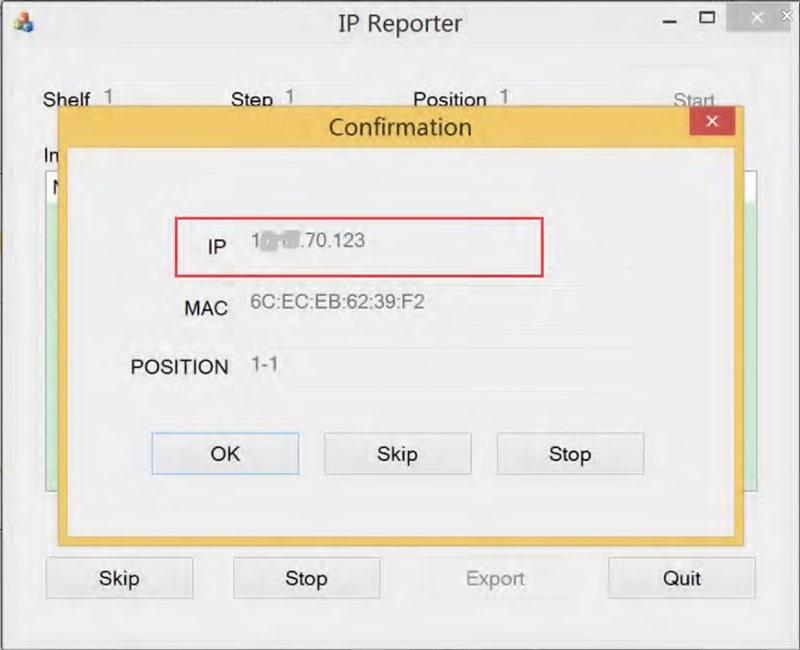
۸. در مرورگر وب خود آدرس IP ارائه شده را وارد کنید.
۹. با استفاده از root برای نام کاربری و رمز عبور وارد سیستم شوید.
۱۰. در قسمت Protocol می توانید یک آدرس IP ثابت (اختیاری) اختصاص دهید.
۱۱. آدرس IP، ماسک زیر شبکه، دروازه و سرور DNS را وارد کنید.
۱۲. روی «ذخیره» کلیک کنید.
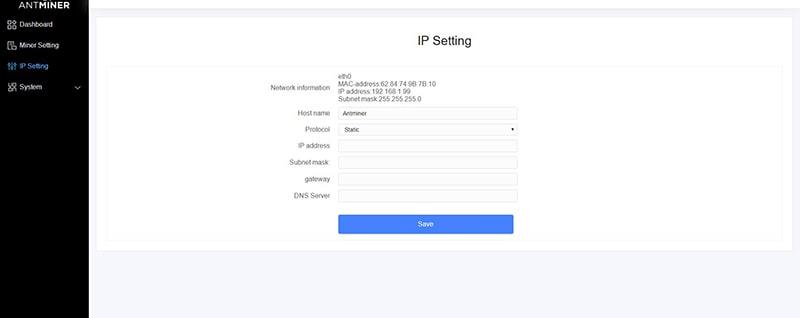
۱۳. برای کسب اطلاعات بیشتر در مورد دروازه و سرور DNS روی https://support.bitmain.com/hc/en-us/articles/360018950053 کلیک کنید.
۳. پیکربندی سرور
برای پیکربندی سرور:
روی تنظیمات مشخص شده در زیر کلیک کنید.
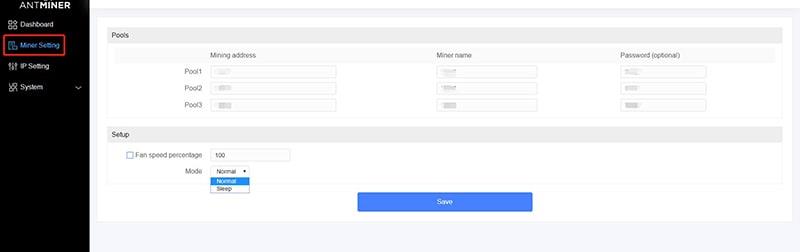
نکته
درصد سرعت فن قابل تنظیم است، اما توصیه می کنیم تنظیمات پیش فرض را حفظ کنید. اگر درصد سرعت فن هنوز انتخاب شده باشد، سرور به طور خودکار سرعت فن را تنظیم می کند.
دو حالت کار سرور سری ۱۹ وجود دارد: حالت عادی و حالت خواب. سرور در شرایطی وارد حالت خواب می شود که برد کنترل روشن باشد در حالی که هشبوردها روشن نیستند.
۲. تنظیمات استخر ماینر را پیکربندی کنید
برای راهاندازی استخرهای استخراج، روی تب “پیکربندی ماینر” کلیک کنید. URL استخر استخراج و نام ماینر (در زیر Worker) را وارد کنید.
سپس روی «ذخیره» کلیک کنید تا به استخرهای ماینینگ متصل شوید.
۴. نظارت بر سرور شما
برای بررسی وضعیت عملکرد سرور خود
۱. برای بررسی وضعیت سرور روی داشبورد مشخص شده در زیر کلیک کنید.
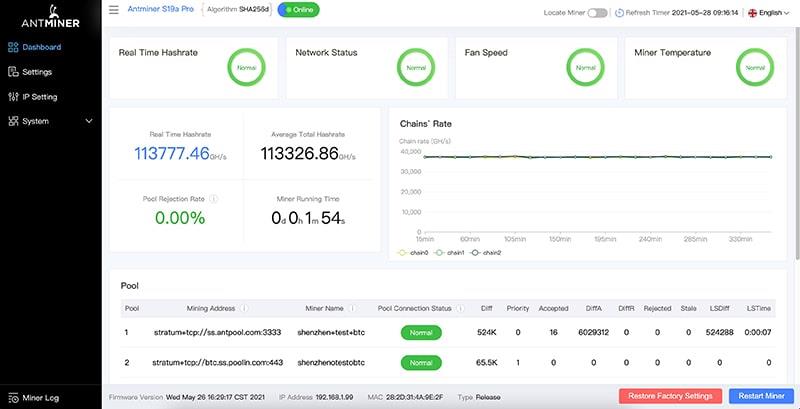
توجه
سرور S19 با فرکانس ثابت ۶۷۵ مگاهرتز است، سرور S19 Pro با فرکانس ثابت ۵۲۵ مگاهرتز است، زمانی که دما (خروجی) به ۹۵ درجه سانتیگراد برسد، سیستم عامل متوقف می شود، یک پیام خطا وجود دارد “over max temp, pcb temp (دمای بیدرنگ)» در پایین صفحه گزارش هسته نشان داده شده است. در همین حال، دمای سرور در رابط داشبورد به غیرعادی تبدیل میشود و «دمای بیش از حد بالا» را نشان میدهد.
۵. مدیریت سرور شما
۵.۱ بررسی نسخه سیستم عامل
برای بررسی نسخه سیستم عامل:
وارد بک استیج سرور خود شوید، نسخه سیستم عامل را در پایین پیدا کنید.
Firmware Version تاریخ سیستم عاملی را که سرور شما استفاده می کند را نشان می دهد. در مثال های زیر، سرور از نسخه سیستم عامل استفاده می کند
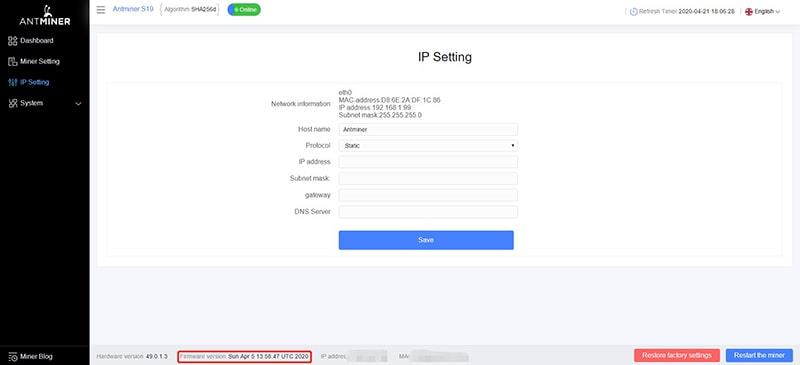
۵.۲ بررسی نسخه سیستم عامل
اطمینان حاصل کنید که سرور S19/S19 Pro در طول فرآیند ارتقا فعال باقی می ماند. اگر قبل از تکمیل ارتقاء برق قطع شود، باید آن را برای تعمیر به بیت مین برگردانید.
برای ارتقاء سیستم عامل سرور:
۱. در System، روی Firmware Upgrade کلیک کنید.

۲. برای تنظیمات Keep:
برای حفظ تنظیمات فعلی خود (پیشفرض) «تنظیمات حفظ» را انتخاب کنید.
برای بازنشانی سرور به تنظیمات پیش فرض، گزینه “keep settings” را بردارید.
۳. روی دکمه mceclip1.png کلیک کنید و به فایل ارتقاء بروید. فایل ارتقا را انتخاب کنید، سپس روی Update کلیک کنید.
۴. پس از تکمیل ارتقا، سرور را مجددا راهاندازی کنید و به صفحه تنظیمات باز می گردد
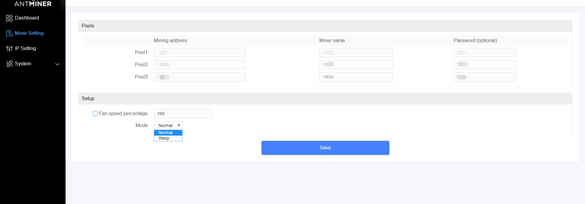
۵.۳ تغییر رمز عبور
برای تغییر رمز ورود:
۱. در System، روی رمز عبور کلیک کنید
۲. رمز عبور جدید خود را تنظیم کنید، سپس روی ذخیره کلیک کنید.
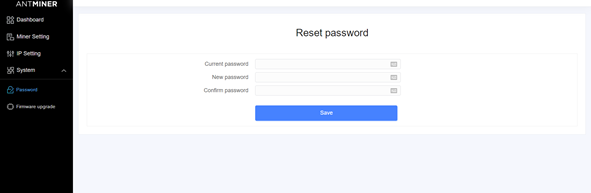
۵.۴ بازیابی تنظیمات اولیه
برای بازیابی تنظیمات اولیه
سرور را روشن کنید و بگذارید ۵ دقیقه کار کند.
در پنل جلویی کنترل، دکمه Reset را به مدت ۱۰ ثانیه فشار داده و نگه دارید.
توجه داشته باشید:
بازنشانی سرور، آن را راهاندازی مجدد کرده و تنظیمات پیش فرض آن را بازیابی می کند. LED قرمز به طور خودکار خواهد بود
اگر تنظیم مجدد با موفقیت انجام شود، هر ۱۵ ثانیه یک بار فلش بزنید.
منبع : آموزش راه اندازی S19/S19 Pro